电脑删除文件时如何直接彻底删除
1、首先按【Win+R】组合键,打开运行对话框,然后运行中输入【gpedit.msc】,再点击【确定】,打开本地组策略编辑器。
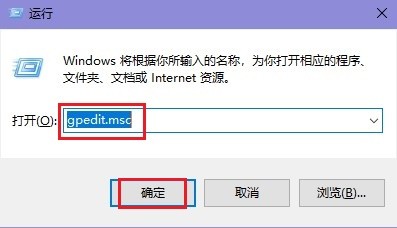
2、在【本地组策略编辑器】窗口,左侧栏中依次展开【用户配置】>【管理模板】>【Windows组件】>【文件资源管理器】。
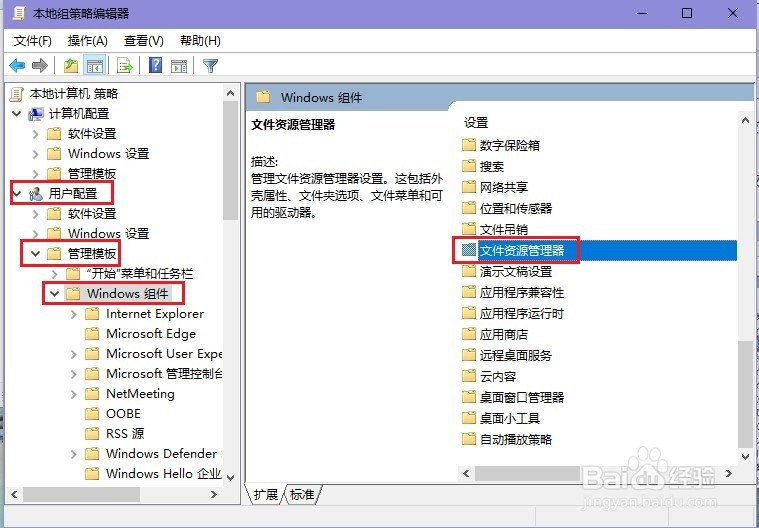
3、鼠标双击【文件资源管理器】打开它,在右侧设置栏中找到【不要将删除的文件移到回收站】。
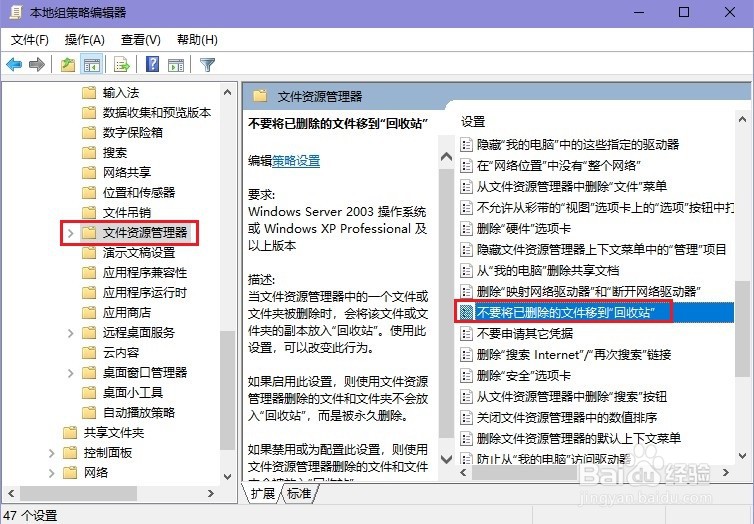
4、双击打开【不要将删除的文件移到回收站】,在【不要将删除的文件移到回收站】的界面中,将其设置为【已启用】并点击【确定】,再重新启动电脑即可。
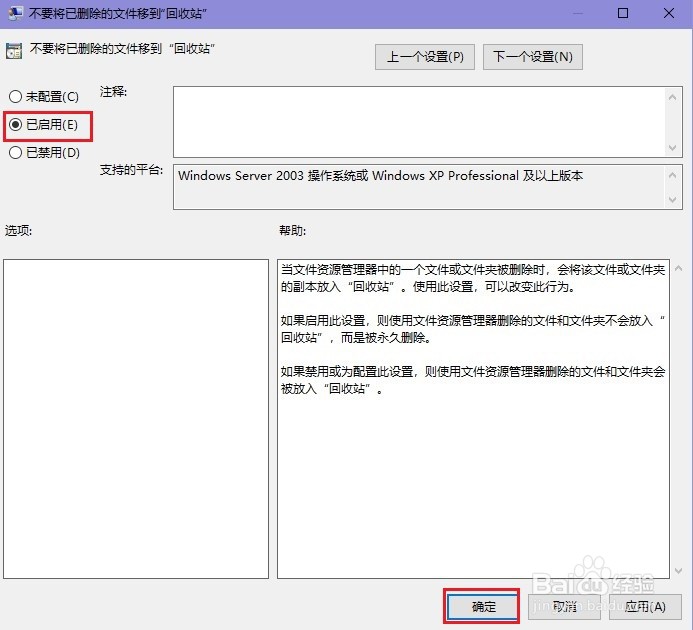
1、首先按【Win+R】键打开运行对话框,然后在框内输入【regedit】,再点击【确定】,打开注册表编辑器。

2、在注册表编辑器界面中,依次展开到【计算机\HKEY_CURRENT_USER\Software\Microsoft\Windows\CurrentVersion\Policies\Explorer】

3、在【Explorer】项右侧窗口空白处,鼠标右击选择【新建】>【DWORD(32 位)值】,并将其重命名为【NoRecycleFiles】。
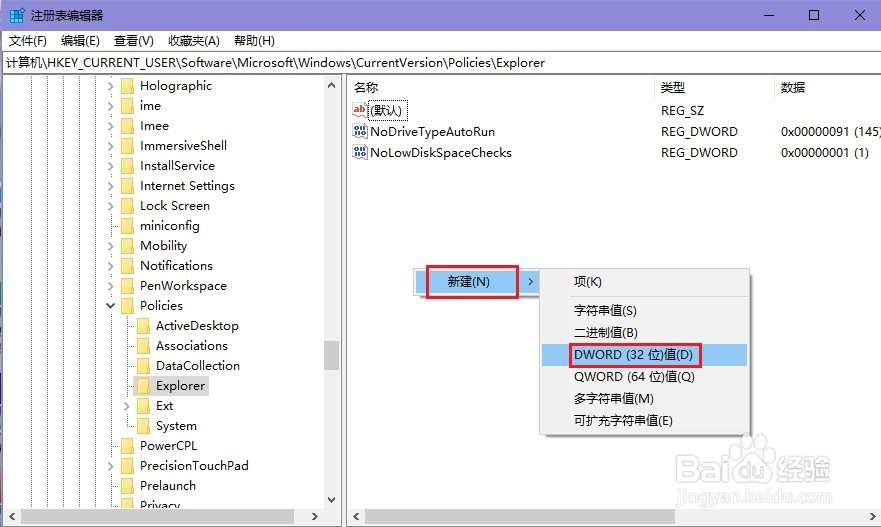

4、接着双击新建的【NoRecycleFiles】值,将其数值数据更改为【1】,再点击【确定】并重新启动电脑即可。

声明:本网站引用、摘录或转载内容仅供网站访问者交流或参考,不代表本站立场,如存在版权或非法内容,请联系站长删除,联系邮箱:site.kefu@qq.com。
阅读量:21
阅读量:126
阅读量:177
阅读量:86
阅读量:131